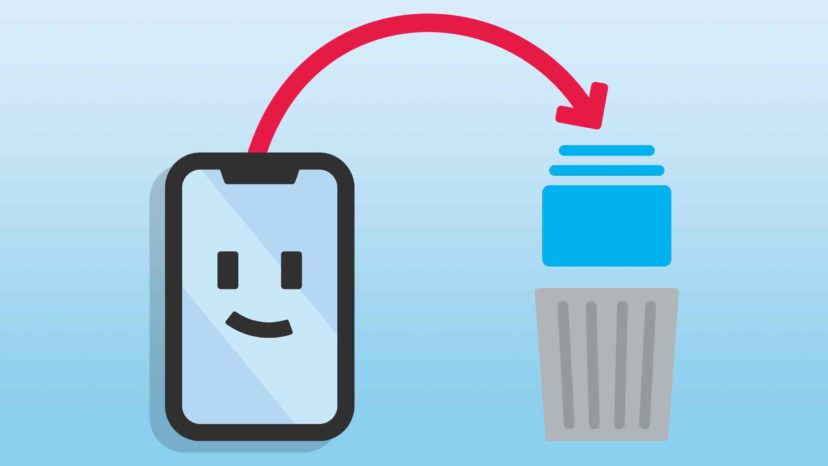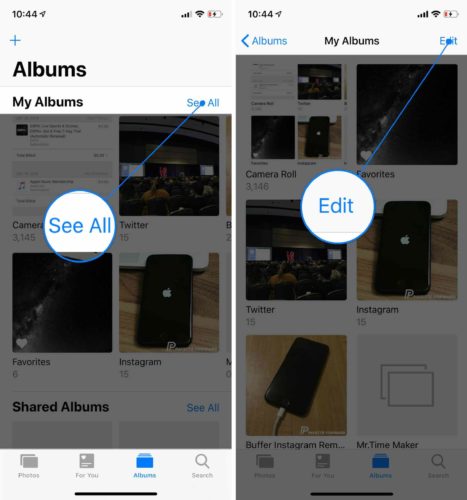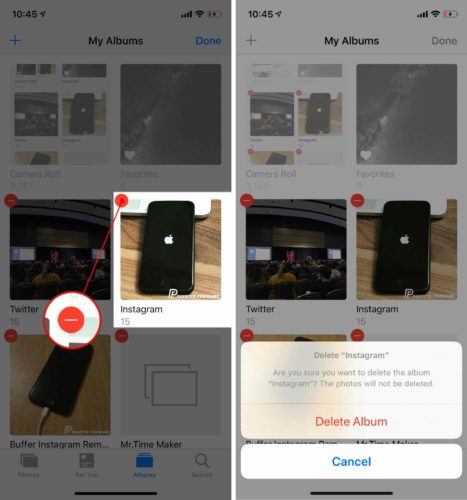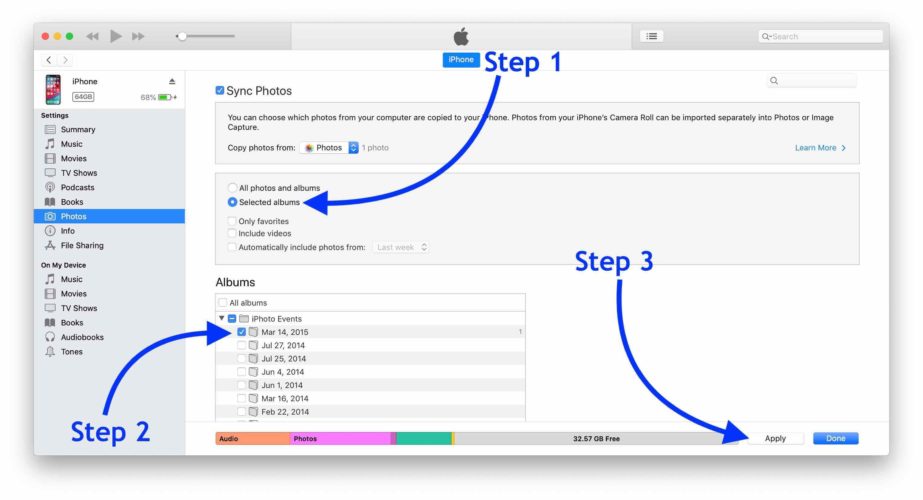Tienes demasiados álbumes de fotos en tu iPhone y deseas eliminarlos. Eliminar álbumes de iPhone es una excelente manera de liberar espacio de almacenamiento adicional y reducir el desorden. En este artículo, te mostraré cómo eliminar álbumes en tu iPhone.
¿Por qué Debería Eliminar Álbumes en mi iPhone?
Algunas aplicaciones de terceros crean automáticamente álbumes de fotos en tu iPhone de las imágenes que publicas dentro de la aplicación. Esto es especialmente común con aplicaciones de redes sociales como Instagram y Twitter.
Los álbumes creados por estas aplicaciones pueden ocupar mucho espacio de almacenamiento porque las fotos son archivos relativamente grandes. Cuantas más fotos publiques en estas aplicaciones, más grandes serán los álbumes y menos espacio de almacenamiento de iPhone tendrás.
Eliminar álbumes es una excelente manera de despejar el desorden en Fotos y ahorrar un poco de espacio de almacenamiento adicional.
Cómo Eliminar Álbumes de iPhone?
Para eliminar álbumes en tu iPhone, abre Fotos y toca la pestaña Álbumes en la parte inferior de la pantalla. Toca el botón Ver todo junto a Mis álbumes. Luego, toca Editar en la esquina superior derecha de la pantalla.
A continuación, toca el botón rojo con el signo menos en la esquina superior izquierda del álbum. Finalmente, toca Eliminar álbum para eliminar el álbum de fotos del iPhone. Cuando hayas terminado de eliminar los álbumes de iPhone, toca Listo en la esquina superior derecha de la pantalla.
¿Por qué No Puedo Eliminar Algunos Álbumes?
Algunos álbumes de fotos de tu iPhone no se pueden eliminar. No podrás eliminar:
- Tus álbumes de fotos recientes o favoritas
- Álbumes creados automáticamente por tu iPhone, como sus álbumes de Personas y lugares.
- Álbumes de tipos de medios (videos, panoramas, etc.)
- Álbumes sincronizados desde tu computadora usando iTunes.
Si sincronizaste álbumes de iPhone desde tu computadora, puedes eliminarlos, pero tendrás que hacerlo en iTunes.
Cómo Eliminar Álbumes de iPhone Sincronizados Desde iTunes
Conecta tu iPhone a tu computadora con un cable Lightning y abre iTunes. Haz clic en el ícono de iPhone cerca de la esquina superior izquierda de iTunes, luego haz clic en Fotos .
Asegúrate de que el círculo junto a Álbumes seleccionados esté seleccionado, luego elije los álbumes que deseas en tu iPhone. Any albums you deselect will be deleted from your iPhone!
Cuando hayas terminado de seleccionar los álbumes que deseas sincronizar con tu iPhone, haz clic en Aplicar en la esquina inferior derecha de la pantalla. Esto sincronizará tu iPhone con iTunes. Cuando tu iPhone haya terminado de sincronizarse, haz clic en Listo en la esquina inferior derecha de la pantalla.
¡Adiós álbumes!
Has eliminado algunos de los álbumes de tu iPhone y has despejado espacio adicional en tu iPhone. ¡Asegúrate de compartir este artículo en las redes sociales para mostrar a tus amigos y familiares cómo eliminar álbumes en sus iPhones! Si tienes alguna otra pregunta sobre tu iPhone, déjela en la sección de comentarios a continuación.
Gracias,
David L.